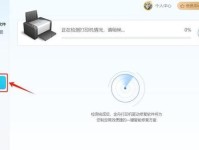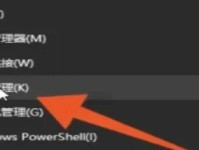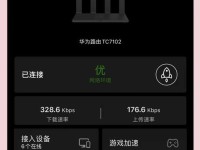在我们使用电脑的过程中,难免会遇到各种问题,而有时候重装系统就是解决问题的最佳方法。然而,传统的光盘重装系统步骤繁琐且耗时。幸运的是,我们可以使用优盘来进行快速、简便、高效的系统重装,本文将为您详细介绍如何使用优盘进行系统重装,让您在遇到问题时能够轻松解决。
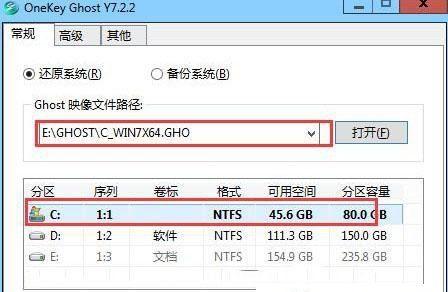
准备优盘安装系统所需工具和材料
1.选择合适的优盘:关键是要具备足够的存储空间,建议至少16GB以上。
2.下载系统镜像文件:根据您需要安装的操作系统版本,在官方网站上下载相应的ISO镜像文件。
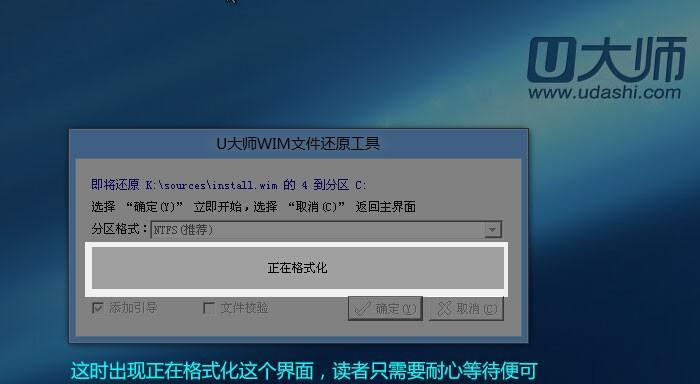
3.安装U盘制作工具:选择一款可靠的U盘制作工具,如Rufus或WinToUSB等。
4.备份重要文件:由于系统重装会将电脑硬盘上的数据清空,请提前备份好重要文件。
制作启动盘
1.打开U盘制作工具:确保您的优盘已连接到电脑上,运行所选制作工具。
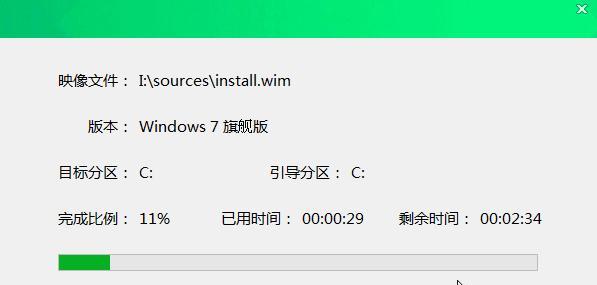
2.选择ISO镜像文件:在工具中选择已下载好的系统镜像文件。
3.选择优盘:在工具中选择您准备好的优盘,确保选择正确,一旦制作开始将无法中途更改。
4.开始制作:点击“开始”或类似按钮,等待制作完成。
设置电脑启动项
1.进入电脑BIOS设置:重启电脑,按照BIOS设置提示(通常是按下F2或Delete键)进入BIOS设置界面。
2.选择引导选项:在BIOS设置界面中找到“Boot”或类似选项,进入引导设置。
3.设置启动顺序:将优盘设为第一启动项(FirstBootDevice),保存设置并退出BIOS。
重启电脑并开始安装系统
1.重启电脑:退出BIOS后,按下电源键重启电脑。
2.按照提示安装系统:根据系统安装界面的指示进行操作,包括选择语言、接受许可协议、选择安装位置等。
3.等待安装完成:系统安装过程可能需要一段时间,请耐心等待。
系统设置和驱动安装
1.初始化系统设置:在系统安装完成后,根据提示进行系统初始化设置,包括网络连接、用户账户等。
2.安装驱动程序:根据您的电脑型号,下载并安装相应的驱动程序,以确保电脑硬件能够正常工作。
3.系统更新:连接到网络后,及时进行系统更新,以获得最新的补丁和功能。
安装常用软件
1.安装浏览器和杀毒软件:保证上网安全是非常重要的,因此安装一个可靠的浏览器和杀毒软件是必要的。
2.安装办公软件:根据个人需求,选择并安装适合的办公软件,如微软Office或谷歌文档等。
3.安装其他常用软件:根据个人爱好和需求,安装其他一些常用软件,如音乐播放器、影音解码器等。
数据恢复与备份
1.恢复备份文件:如果您在重装系统前备份了文件,现在可以将其恢复到系统中。
2.同步云端数据:对于存储在云端的文件和数据,登录相应的云服务账户,将数据同步到电脑上。
3.创建新的文件备份:重装系统后,务必重新备份重要文件,以防止数据丢失。
优化系统设置
1.清理系统垃圾:使用系统优化工具,清理系统垃圾文件,以释放磁盘空间和提升系统性能。
2.优化启动项:通过禁用一些不必要的启动项,加快系统启动速度。
3.设置电源选项:根据您的使用习惯,设置电源选项以延长电池续航或提升性能。
安装个人软件和定制设置
1.安装个人软件:根据个人需求和喜好,安装其他个人软件和游戏。
2.设置个性化选项:根据个人喜好,对系统进行个性化设置,包括桌面壁纸、主题、字体等。
系统备份与恢复
1.系统备份:在系统设置完毕后,及时进行系统备份,以便日后恢复到当前状态。
2.系统恢复:如果日后遇到问题,可以使用之前的系统备份进行快速恢复,减少重装系统的麻烦。
通过本文的教程,您学会了如何使用优盘进行系统重装。相比传统的光盘重装方式,优盘重装系统更加简便、快速、高效。希望本文对您解决电脑问题有所帮助,让您在遇到系统问题时能够轻松解决。